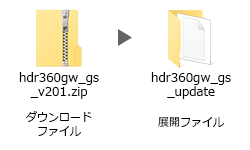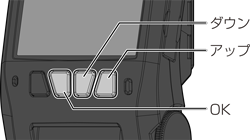※大切な録画データがある場合は、必ず録画データをパソコンに保存してから更新作業を行なってください。
◆ファームウェア更新内容
■Ver.2.0.1の更新内容
- 本体の動作安定性向上
- 大容量SDカードへの対応
◆ファームウェア公開日
- 2021年4月2日
- ファームウェアをアップデートすると本体設定が初期化される場合があります。
- 使用できるSDカードは8GB~32GBまでの商品に対応するmicroSDHCカードです。
商品に該当するSDカード変換アダプターを使用しても可能です。 それ以外は使用できません。 - 対応するパソコンのOS はWindows 8.1/10 のみです。
- ファームウェア更新をする前に必ず下記「使用許諾契約」に同意した上ファームウェア更新を行なってください。
- 8GB~32GBまでの商品対応microSDHCカード ※SD変換アダプター使用も可。
- 使用するSDカードの読み書き可能なライター ※パソコンに内蔵してある場合は不要。
- パソコン (対応OS:Windows 8.1/10)
| 1. | 下記にある 《上記 「◇使用許諾契約」 に同意してデータをダウンロードします》をクリックしてデータをダウンロードします。 | ||||||||||||||||||
|
|||||||||||||||||||
| --- ◇使用許諾契約 --- 上記 「◇使用許諾契約」 に同意してデータをダウンロードします ファイル名:「hdr360gw_gs_v201.zip」/Ver.2.0.1 |
|||||||||||||||||||
| >>> | |||||||||||||||||||
| 2. | 解凍した【hdr360gw_gs_update】フォルダの中に、【HDR360GW.BIN】というファイルがあることを確認します。 |
||||||||||||||||||
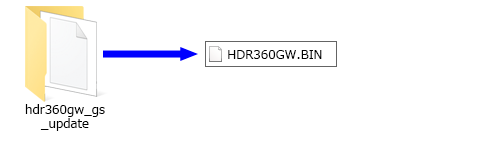 |
|||||||||||||||||||
| >>> | |||||||||||||||||||
| 3. | 電源OFFの状態のドライブレコーダーからmicroSDHCカードを抜きパソコンに接続します。 ※パソコンにmicroSDHCカードの差込口がない場合は別途カードリーダーが必要になります。 |
||||||||||||||||||
 |
|||||||||||||||||||
| >>> | |||||||||||||||||||
| 4. | パソコンでmicroSDHCカードを開き、ダウンロードした『HDR360GW.BIN』というファイルを、microSDHCカード内に移動またはコピーします。 | ||||||||||||||||||
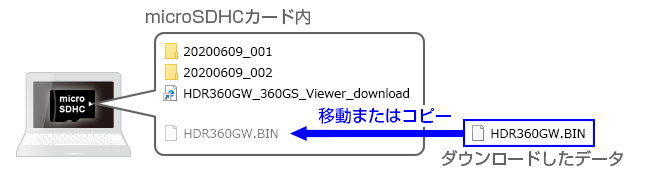 |
|||||||||||||||||||
| >>> | |||||||||||||||||||
| 5. | データを入れたmicroSDHCカードを電源OFFの状態の本体へ差し込みます。 ③更新中画面が表示され、更新が開始されます。 |
||||||||||||||||||
|
|||||||||||||||||||
※ファームウェアの更新を行うと、本体の設定情報が初期化される場合があります。更新完了後、設定内容が変更されていないか確認してください。 ※更新完了後、microSDHCカード内に[HDR360GW_360GS_Viewer_download]というショートカットファイルが生成されます。元々保存されている[HDR360GW_Viewer_download]ファイルは不要のため削除してください。(ファイル内容は同一です。またそのまま残していても特に問題はありません) |
|||||||||||||||||||
| ▲最初に戻る | |||||||||||||||||||
| Q. | 更新に失敗しました。の画面が表示されてしまう 再度本ページよりデータのダウンロードを行い、ファームウェアの更新を行なってください。 |
| Q. | 更新中にmicroSDHCカードを抜いたり、電源を切ってしまい、正常に起動しなくなった。 製品の破損が考えられます。弊社サービスセンターまで製品をお送りください。 ※保証対象外となります。あらかじめご了承ください。 |
| Q. | 本体にmicroSDHCカードを挿入してもアップデートが始まらない。 ファイルが間違っていないか確認してください。 |
| Q. | 本体のバージョンを確認したい。 本体の設定メニュー内、【機器情報】で確認することができます。 |
| Q. | 再起動を繰り返したり動作が安定しない。 記録したデータの破損やmicroSDHCカード自体の破損が考えられます。SDカード専用フォーマットソフトを使用し、microSDHCカードのフォーマットを行なってご確認ください。フォーマットソフトは下記よりダウンロードできます。 https://www.sdcard.org/ja/downloads-2/formatter-2/ ※フォーマットをすると、microSDHC カードに記録されたデータがすべて消去されます。 |
| ▲最初に戻る |